Перенос сайта с Денвера
Денвер - это программа, которая устанавливается на ваш локальный компьютер (под управлением Windows) и позволяет разрабатывать сайты непосредственно на нем без использования хостинга.
После создания web-сайт переносится на хостинг к провайдеру, чтобы он был доступен в сети.
С технической точки зрения, перенос сайта с Денвера заключается в:
- копировании на хостинг файлов и базы данных сайта;
- последующей перенастройке сайта на использование параметров конкретного хостинга.
Где лежат файлы сайта на компьютере (Денвере)?
Обычно Денвер хранит Ваши файлы по такому пути: "папка где установлен Denwer/home/имя сайта/www/".
Подготовка хостинга
Первый шаг для переноса web-сайта на хостинг провайдера - это выбор и создание для него домена.
Домен сайта может совпадать с используемым на Денвере или может быть другим, специально приобретенным для публикации сайта в сети Интернет.
Мы рекомендуем при создании сайта на Денвере использовать такой же домен, который будет применяться и на реальном сайте. В противном случае, при переносе сайта с Денвера на хостинг могут возникать проблемы, если в файлах сайта и БД будет упоминаться домен.
Для создания сайта и домена на хостинге воспользуйтесь панелью управления от провайдера. Зайдите в раздел “Управление сайтами” и нажмите на кнопку “Создать”. Например, у популярного хостера Beget создание нового сайта выглядит так:
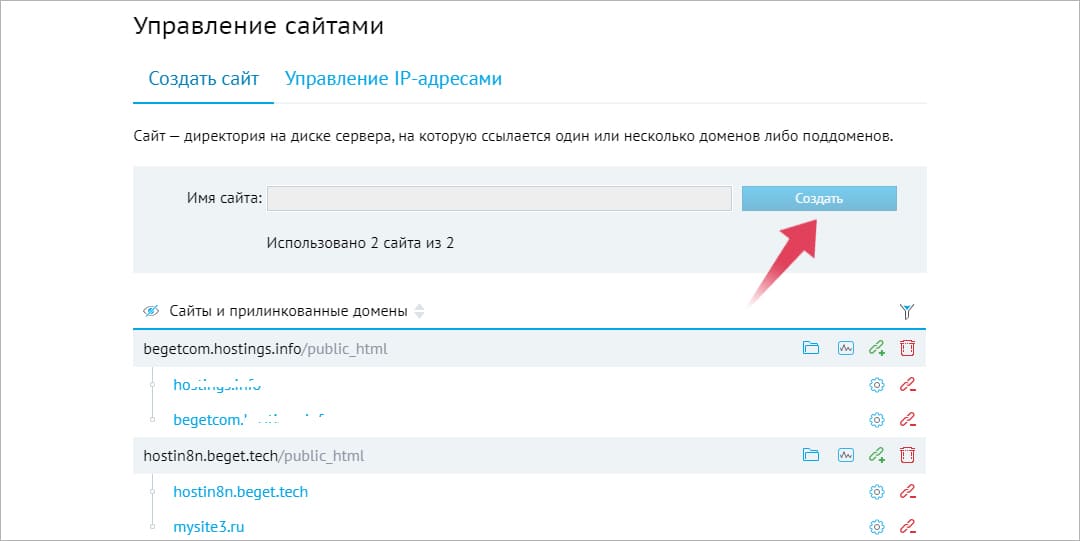
Многие провайдеры хостинга, например, Reg.ru предлагают в качестве панели управления популярную систему ISPmanager. Эта панель также подходит для:
- установки на виртуальный или выделенный сервер;
- упрощения процедуры создания и настройки сайтов.
Чтобы создать в ISPmanager новый сайт, вам необходимо добавить в панель домен. Зайдите в соответствующий раздел и впишите данные в нужные поля:
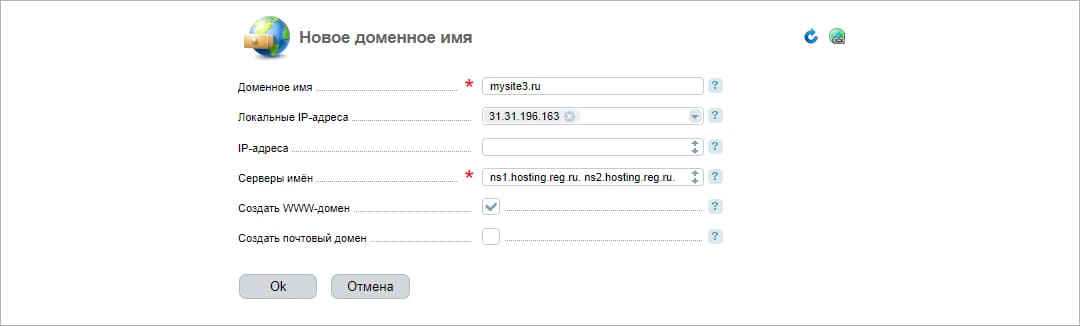
Убедитесь, что DNS-записи для домена правильно настроены и указывают на используемый хостинг. Если домен был приобретен на том же хостинге, где размещается сайт, то необходимые операции производятся автоматически.
Если домен куплен у компании-регистратора доменов, то для правильной настройки DNS-записей доменной зоны необходимо отправить запрос в техническую поддержку регистратора или воспользоваться их инструкцией. Параметры для настройки (IP-адрес web-сервера) можно найти в панели управления хостинг-провайдера:
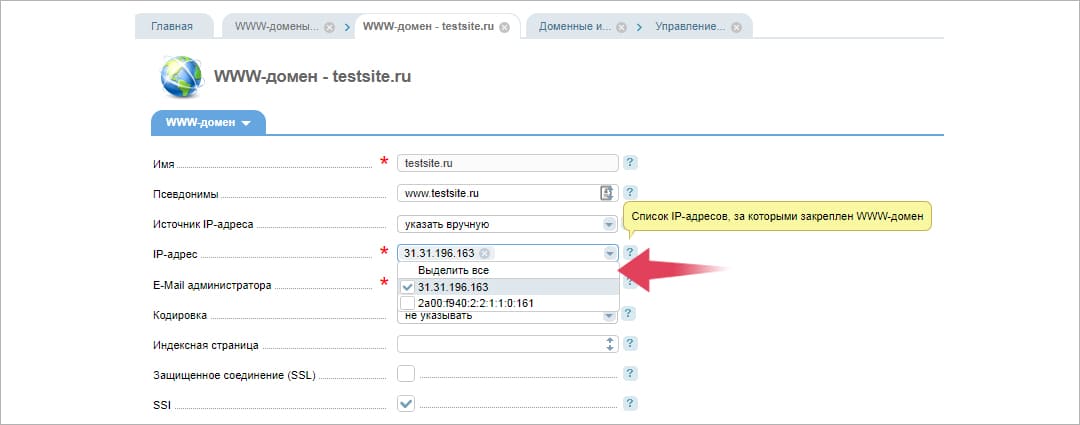
В случае, если на Денвере доменное имя сайта совпадает с тем, что будет использоваться в сети Интернет, то возникнет конфликт: данное доменное имя уже настроено для использования на локальном компьютере пользователя и поэтому он не сможет увидеть сайт, размещенный у провайдера.
Это происходит потому, что конкретное доменное имя используется в системе Денвер, и локальный компьютер пользователя при обращении к сайту не смотрит на DNS-записи этого домена, а принимает во внимание только его локальные настройки, которые указывают на Денвер.
Таким образом, вам нужно изменить название сайта на Денвере, чтобы его локальная копия не мешала работе с версией сайта, размещенной у провайдера хостинга.
В Денвере данная операция делается в три шага:
1. Остановите систему Денвер на локальном компьютере.
2. Переименуйте папки с сайтом в каталоге Денвера /home.
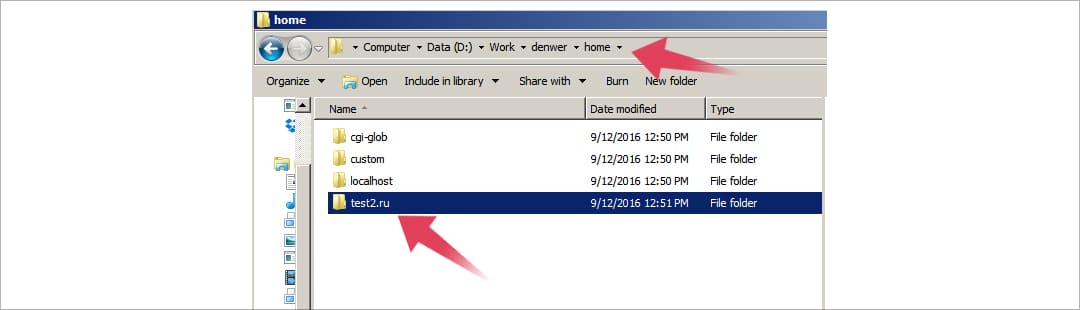
3. Запустите систему Денвер на локальном компьютере.
При перезапуске Денвер перечитает список сайтов и поменяет локальные настройки для доменов. После этого локальный компьютер пользователя при обращении к домену сайта будет снова использовать глобальную систему DNS и увидит, что домен размещен на сервере провайдера хостинга.
После того, как записи DNS будут настроены, проверьте, открывается ли сайт в браузере. Браузер должен показать страницу провайдера с шаблоном-заглушкой по умолчанию, например, так:
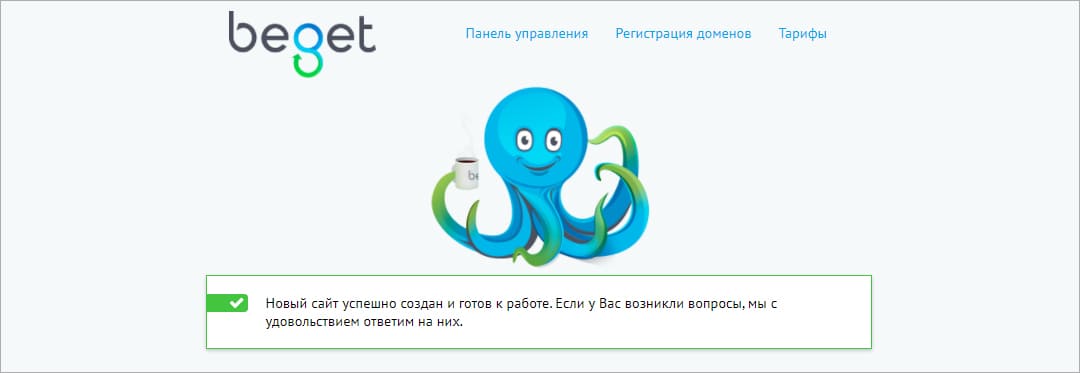
Копирование файлов на хостинг
Для копирования файлов сайта на хостинг мы рекомендуем предварительно упаковать их в архив. Это сэкономит время на операции загрузки файлов. Лучше использовать формат архива .ZIP как поддерживаемый на любом хостинге.
Папки с сайтами в системе Денвер находятся в каталоге /home и совпадают с названиями доменов.
Внутри доменной папки находится папка www. Это и есть корневая папка для сайта.
Именно из содержимого данной папки нужно создать архив:
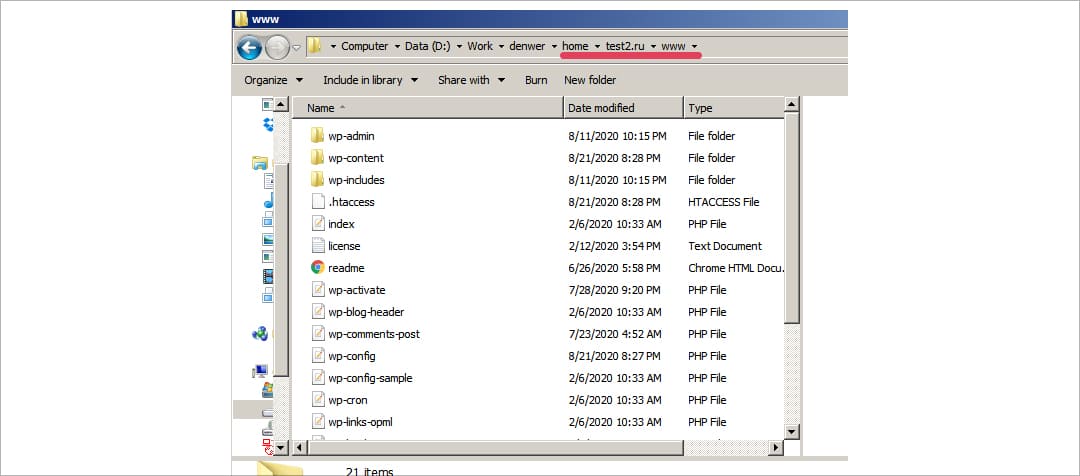
Для копирования файлов используйте доступ на хостинг провайдера по протоколу FTP.
Это универсальный способ, подходящий для виртуального хостинга, а также для VPS/VDS и выделенных серверов.
Для подключения по FTP применяйте популярный FTP-клиент Filezilla. Необходимую информацию для подключения по FTP (адрес FTP-сервера и имя пользователя) можно увидеть в панели управления провайдера:
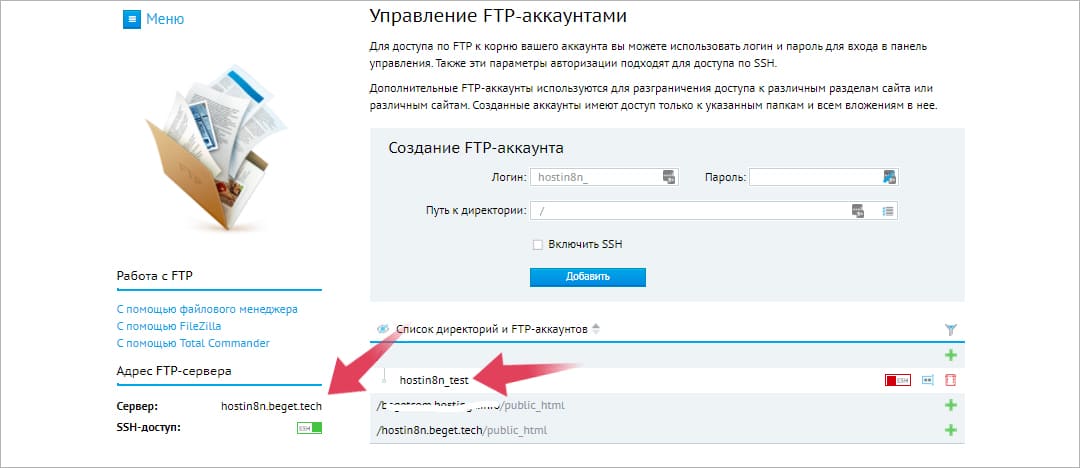
Важно закачать архив с сайтом в нужную папку на хостинге. В зависимости от конкретного провайдера, это может быть папка public_html или www внутри папки с названием домена.
Процесс загрузки файла по FTP через Filezilla выглядит так:

После загрузки архива с сайтом на сервер хостинга необходимо распаковать его в нужную папку. Для этого зайдите в менеджер файлов в панели управления хостингом, найдите нужный архив и выберите в выпадающем списке пункт: “Распаковать архив” или “Извлечь”.
Например, так эта операция выглядит на хостинге Beget (используется пункт меню “Распаковать архив”):
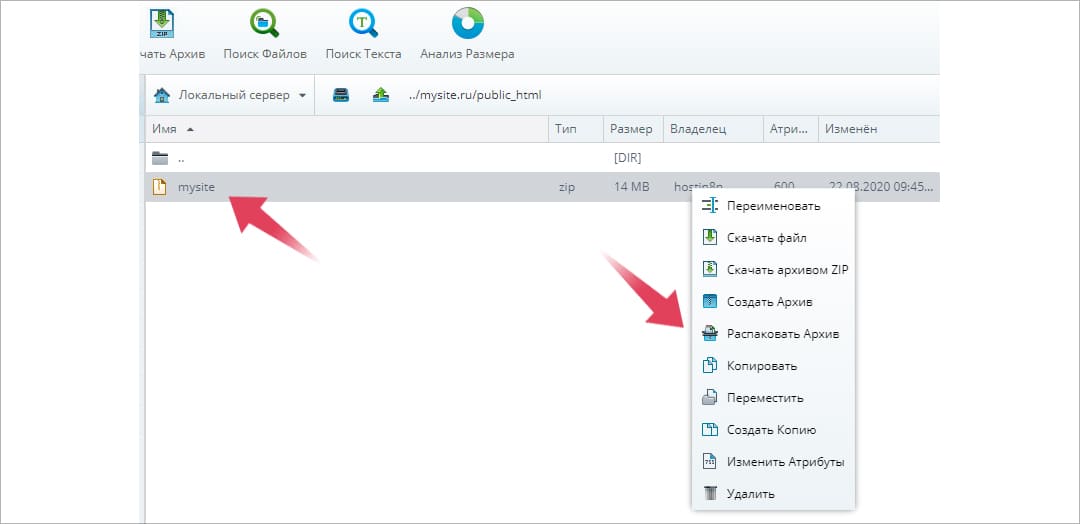
А так в панели ISPmanager (используется кнопка “Извлечь”):
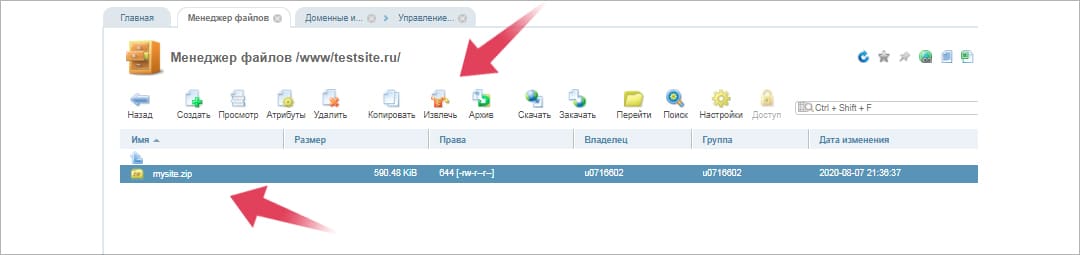
После окончания операции распаковки архива можно проверить, что все файлы сайта находятся в нужной папке на сервере хостинга, включая индексный файл index.php:
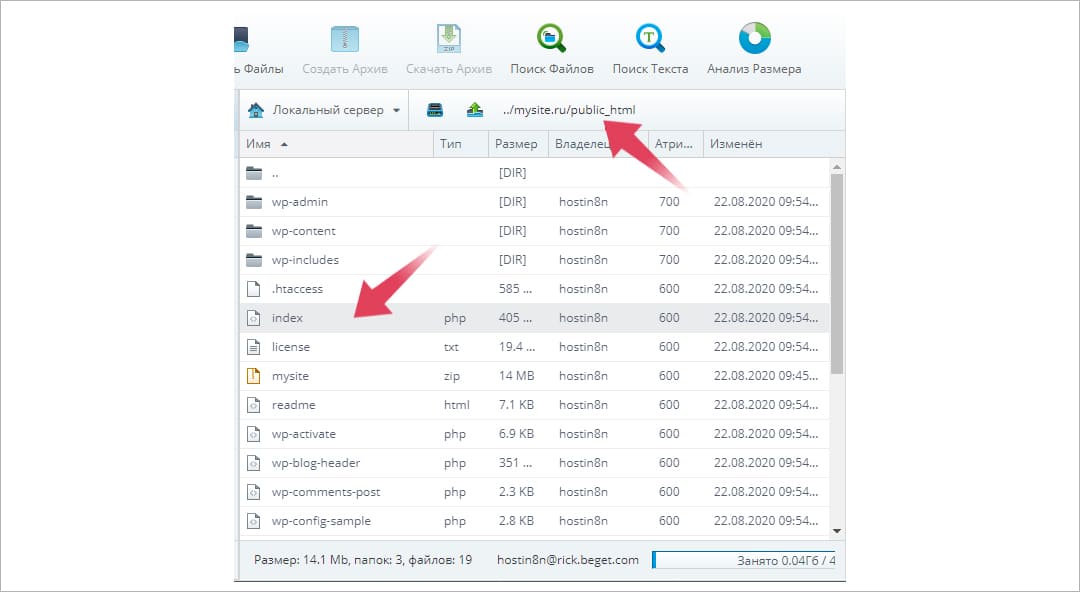
Копирование базы данных на хостинг
Чтобы скопировать базу данных с Денвера на хостинг необходимо сначала создать ее дамп - текстовый файл, в котором на языке SQL есть описание структуры всех входящих в базу таблиц и перечень всех данных, находящихся в базе.
Это можно сделать с помощью входящей в комплект Денвера популярной утилиты phpMyAdmin, предоставляющей web-интерфейс для работы с базами данных MySQL. Запустить phpMyAdmin можно в браузере на главной странице Денвера:
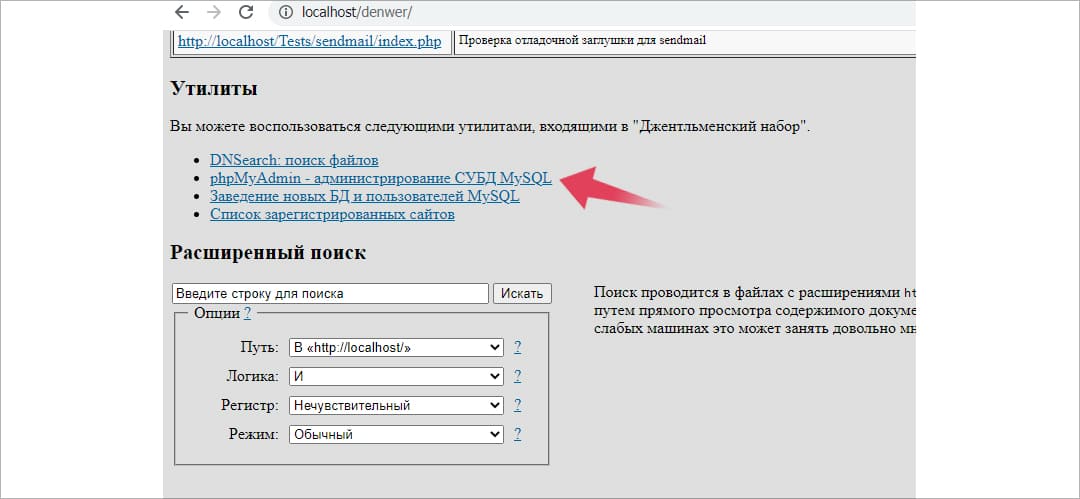
Для создания дампа необходимо выбрать нужную базу в phpMyAdmin и перейти в раздел ”Экспорт”.
Там выбираете формат дампа SQL и нажимаете на кнопку “Вперед”, чтобы сохранить файл с дампом на локальный компьютер.
Файл имеет тип .sql:
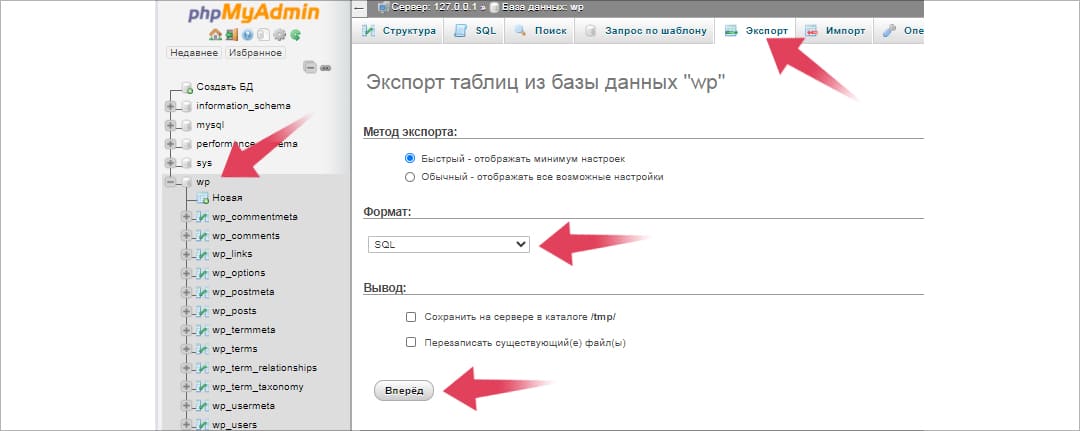
Теперь необходимо создать в панели управления хостингом базу данных для сайта.
1. Зайдите в раздел “Базы данных” и заполните поля необходимыми параметрами: имя сайта, сервер баз данных и т.д.
2. Нажмите на кнопку “Ok”.
В ISPmanager это делается следующим образом:
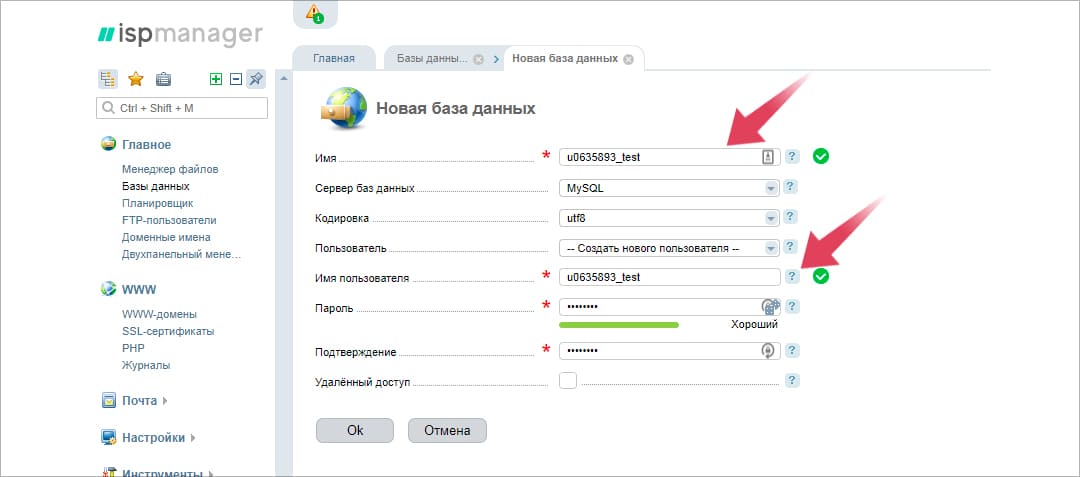
В панели управления Beget процесс создания новой базы данных выглядит так:
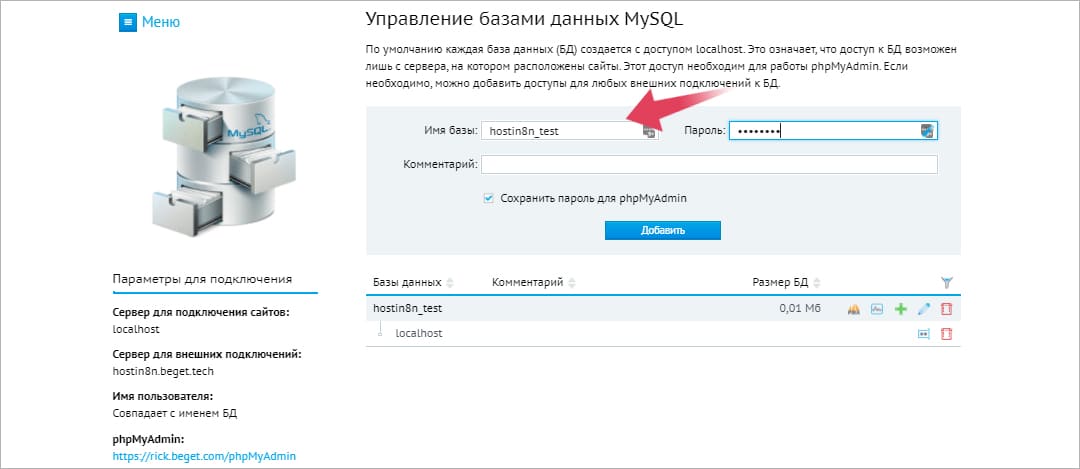
При создании базы выберите название базы, имя пользователя и пароль. Эту информацию нужно сохранить на будущее.
Когда база данных готова, можно сделать операцию импорта данных в базу из файла с дампом. Импорт базы производится также через phpMyAdmin, но теперь его нужно запустить из панели управления хостингом.
Для этого в разделе “Базы данных” нажмите на кнопку “Перейти” в панели ISPmanager.
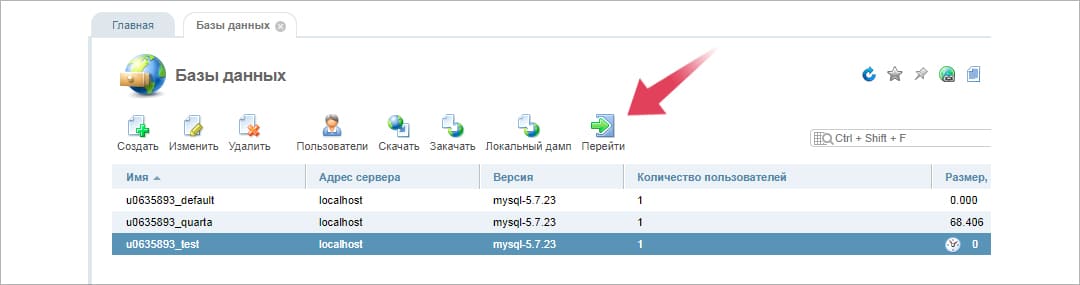
Запуск phpMyAdmin в ISPmanager
У провайдера Beget в разделе “Управления базами данных MySQL” нажмите на кнопку “Перейти в phphMyAdmin”.
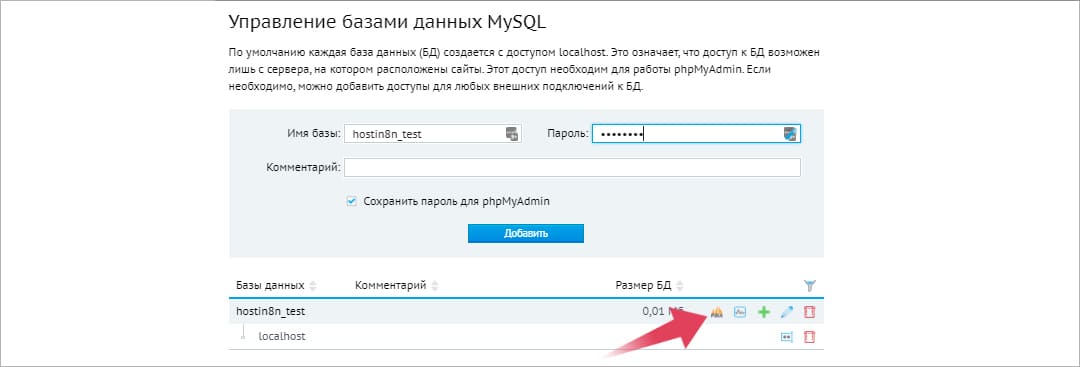
Запуск phpMyAdmin в Beget
У хостера в phpMyAdmin можно работать лишь с текущей базой данных пользователя. Для импорта дампа используется раздел “Импорт”, в котором нужно выбрать файл с дампом на локальном компьютере:
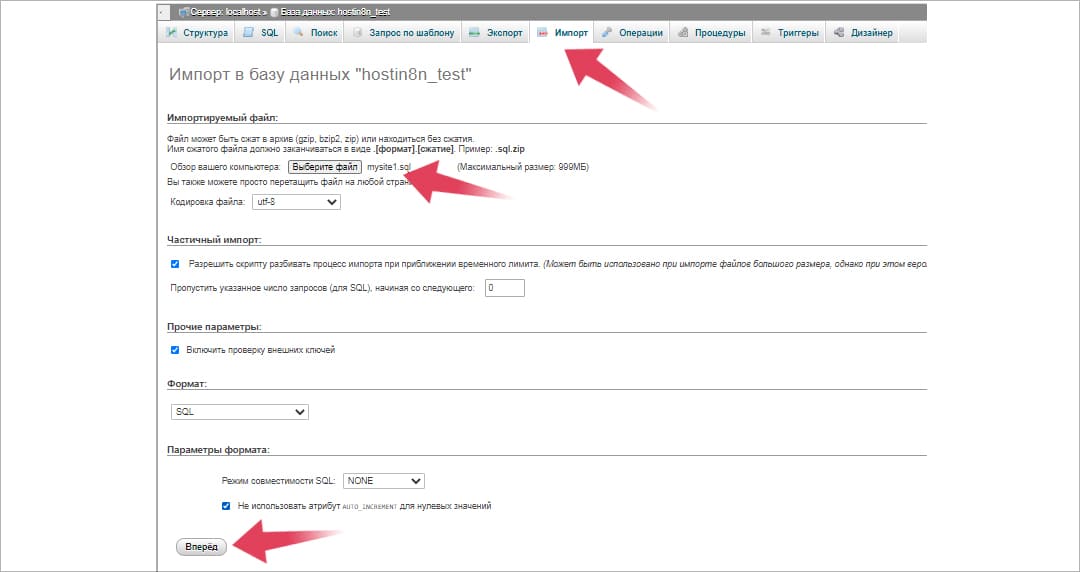
После запуска операции импорта через несколько секунд или даже минут (зависит от размера дампа) данные сайта оказываются скопированы в базу на сервере хостинга.
Какие проблемы могут возникнуть при переносе БД?
При импорте БД в ней не должно быть запросов типа "CREATE DATABASE, /*!40101 SET @OLD".
Чтобы проверить их наличие, откройте файл БД на своем компьютере любым текстовым редактором (мы рекомендуем использовать Notepad++) и через Ctrl+А поищите эти запросы. Если найдете, то просто удалите их и попробуйте снова импортировать БД.
При импорте база данных, которая находится у хостера, должна быть пустой. Если в ней уже существуют какие-либо таблицы, то выделите и удалите их.
Настройка сайта на хостинге
После копирования файлов и базы данных необходимо переделать конфигурацию сайта таким образом, чтобы он начал использовать для работы настройки для конкретного хостинга.
В первую очередь это параметры подключения к базе данных. Найдите в папке с сайтом файл, в котором хранится конфигурация CMS. Название этого файла зависит от используемой CMS, например, для Wordpress - это wp-config.php, а для Joomla - settings.php.
Конфигурационный файл нужно отредактировать. Это можно сделать через Filezilla, выбрав нужный файл и используя пункт меню “Просмотр/Правка”:
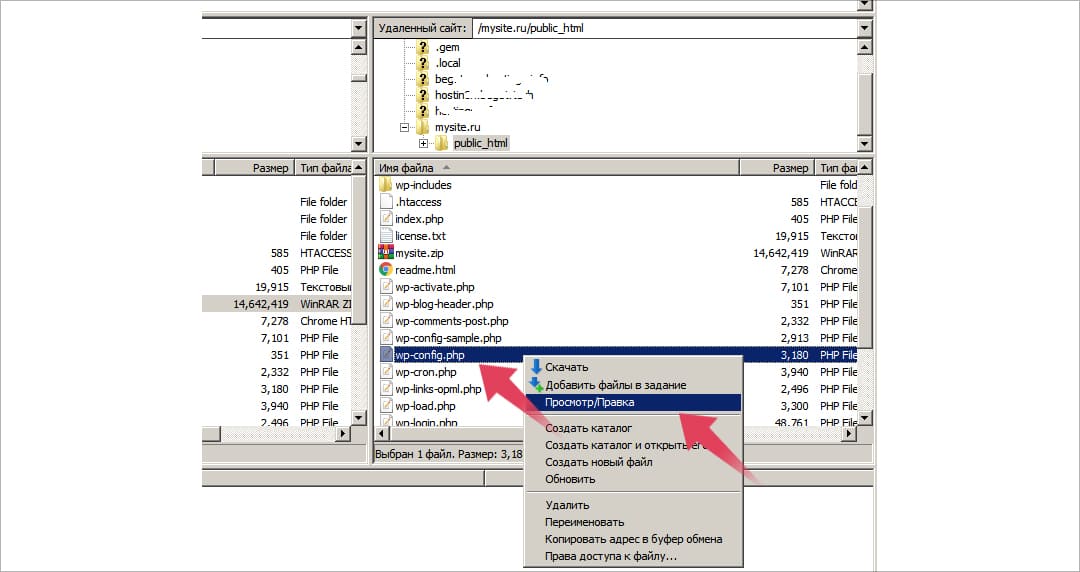
Найти строки, отвечающие за подключение к базе данных, достаточно легко. Обычно они называются database или db_name, db_user, db_password. Точные названия необходимых параметров можно узнать из документации к конкретной CMS.
Значения параметров необходимо заменить на соответствующие данные, сохраненные при создании базы данных на хостинге.
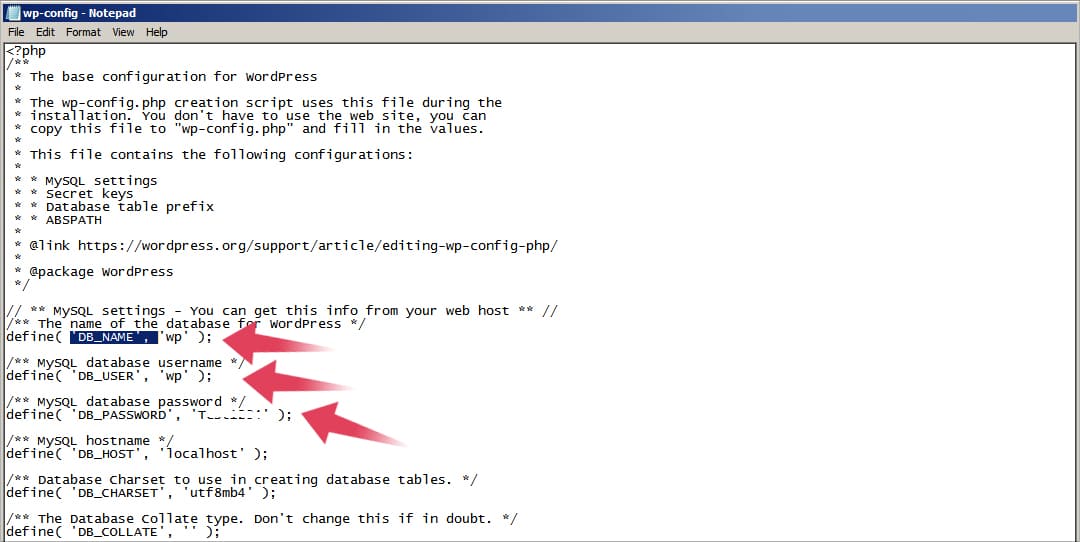
Пример: редактирование конфигурационного файла CMS Wordpress
Возможно, что также потребуется изменение каких-либо конфигурационных данных, относящихся к точному размещению определенных папок на хостинге. Необходимость таких настроек зависит от конкретной CMS. Для того, чтобы выяснить точный путь к файлам сайта на сервере, можно обратиться к технической поддержке хостинга.
После редактирования конфигурационных файлов процедура переноса сайта завершена. Можно проверить, открывается ли сайт в браузере и не видно ли при этом каких-либо визуальных ошибок или проблем с версткой. Затем следует попробовать войти в административную панель CMS. Если этот этап завершился успехом, и интерфейс CMS не показывает каких-либо проблем в работе сайта, то это значит, что его перенос на хостинг завершился успешно.

-
Как правильно перенести сайт с локального сервера?
- 26/02/2020
- Просмотров 2105
9 ответа
От панели управления зависит ваше удобство в настройке хостинге\сайта.
Большинство качественных хостингов из нашего ТОПа используют удобные панели управления, поэтому рекомендуем больше внимания уделить другим параметрам при выборе.
Облачный хостинг - распределение нагрузки на несколько серверов, если сервер с вашим сайтом перегружен или не работает. Это гарантия того что пользователи в любом случае смогут видеть ваш сайт. Но это дорогая, более сложная опция, которую предоставляют далеко не все провайдеры.
Виртуальный хостинг - подходит для большинства проектов начального уровня с посещаемостью до 1000 человек в сутки. В таком хостинге мощность сервера делится между несколькими хостинговыми аккаунтами. Услуга проста в настройке даже для новичков.
VPS - подходит для более сложных проектов с достаточно большой нагрузкой и посещаемостью до 10000 человек в сутки. Здесь мощность сервера фиксированная для каждого виртуального сервера, при этом сложность настройки увеличивается.
Выделенный сервер - нужен для очень сложных и ресурсоемких проектов. Для вас выделяют отдельный сервер,мощность которого будете использовать только вы. Дорого и сложно настраивать.
Размещение и обслуживание вашего собственного сервера в дата-центре хостинга - это не очень популярная услуга и требуется в исключительных случаях.
CMS - это система управления контентом сайта. Хостеры стараются для каждой из них делать отдельный тариф или упрощать установку. Но в целом это больше маркетинговые ходы, т.к. у большинства популярных CMS нет специальных требований к хостингу, а те что есть - поддерживаются на большинстве серверов.
Виртуализация - это создание виртуальной среды на физическом сервере, позволяющая запускать требуемые ПО без затрагивания процессов, совершаемых другими пользователями сервера. С её помощью ресурсы физического сервера распределяются между виртуальными (VPS/VDS). Основные виды: аппаратная (KVM), паравиртуализация, виртулизация на уровне ОС (OpenVZ).
Абузоустойчивый хостинг - компании, которые разрешают размещать практически любой контент, даже запрещенный (спам, варез, дорвеи, порнографические материалы). Такие компании не удаляют контент вашего веб-сайта при первой же жалобе (“абузе”).
Безлимитный хостинг - хостинг у которого отсутствуют лимиты на количество сайтов, БД и почтовых ящиков, трафик, дисковое пространство и т.д. Обычно это больше маркетинговый трюк, но можно найти что-то интересное для себя.
Безопасный хостинг - тот, где администрация постоянно обновляет ПО установленное на серверах, устанавливает базовую защиту от DDoS-атак, антивирус и файерволлы, блокирует взломанные сайты и помогает их "лечить".
Защита от DDOS - компании, которые предоставляют хостинг с защитой от DDoS-атак. Такие пакеты ощутимо дороже обычных, но они стоят своих денег, так как ваш сайт будет защищен от всех видов сетевых атак.
Тестовый период - предоставляется хостером бесплатно на 7-30 дней, чтобы вы могли удостовериться в его качестве.
Moneyback - период на протяжении которого хостер обязуется вернуть деньги, если вам не понравится хостинг.
Настоятельно рекомендуем не покупать слишком дешевый хостинг! Как правило с ним очень много проблем: сервер иногда не работает, оборудование старое, поддержка долго отвечает или не может решить проблему, сайт хостера глючит, ошибки в регистрации, оплате и т.д.
Также мы собрали тарифы от тысяч хостеров, чтобы вы могли выбрать хостинг по конкретной цене.
На языке программирования PHP и базах данных MySQL сейчас работает большинство сайтов. Они же поддерживаются практически всеми современными хостингами.
ASP.NET - платформа для разработки веб-приложений от Майкрософт.
ОС - операционная система, установленная на сервере хостинга. Мы рекомендуем размещать на серверах с Linux, если нет особых требований у разработчиков сайта.















